저장을 습관화
React - 입문 기록 5 본문
이벤트를 적용해보자
HTML에서는 버튼 클릭에 대한 이벤트를 아래와 같은 방법으로 사용하였다.
<input type="button" onclick="alert('hi')"></input>
이를 React에서 같은 기능을 수행하도록 작성하면
- src/App.js
// ..
function Header(props) {
return (
<header>
<h1>
<a
href="/"
onClick={function (event) {
event.preventDefault(); // 클릭 시 웹 페이지 새로고침 방지
props.onChangeMode(); // 프롬(컴포넌트의 속성)의 onChangeMode() 함수 실행
}}
>
{props.title}
</a>
</h1>
</header>
);
}
// ..
function App() {
// ..
return (
<div>
<Header
title="WEB"
onChangeMode={function () {
alert("Header");
}}
></Header>
// ..
</div>
);
}
export default App;
화살표 함수를 적용할 수도 있다.
// ..
<a
href="/"
onClick={(event) => {
event.preventDefault();
props.onChangeMode();
}}
>
// ..
<Header
title="WEB"
onChangeMode={() => {
alert("Header");
}}
></Header>
// ..
다음은 리스트 1. HTML, 2. CSS, 3. JavaScript를 클릭하였을때 각 번호를 알림창으로 띄우는 기능을 만든다.

src/App.js를 아래와 같이 작성한다.
// ..
const Nav = (props) => {
const lis = [];
for (let i = 0; i < props.topics.length; i++) {
let t = props.topics[i];
lis.push(
<li key={t.id}>
<a
id={t.id}
href={"/read/" + t.id}
onClick={(event) => {
event.preventDefault();
props.onChangeMode(event.target.id);
}}
>
{t.title}
</a>
</li>
);
}
return (
<nav>
<ol>{lis}</ol>
</nav>
);
};
// ..
function App() {
const topics = [
{ id: 1, title: "HTML", body: "HTML is ..." },
{ id: 2, title: "CSS", body: "CSS is ..." },
{ id: 3, title: "JavaScript", body: "JavaScript is ..." },
];
return (
<div>
// ..
<Nav
topics={topics}
onChangeMode={(id) => {
alert(id);
}}
></Nav>
// ..
</div>
);
}
Nav 컴포넌트와 같이 이 컴포넌트로 인해 발생된 태그가 여럿일 경우
컴포넌트의 함수를 실행시킬때 그 이벤트를 발생시킨 태그가 누구인지 .target을 통해 명시해주어야 한다.

만약 target이 없다면 어떤 태그가 이벤트를 발생시켰는지 알수 없어 undefined가 출력된다

target을 넣어줬을 경우

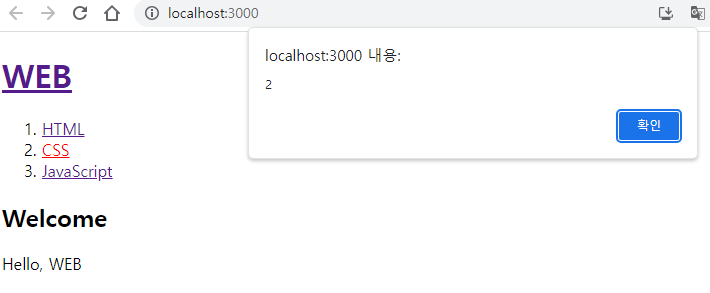
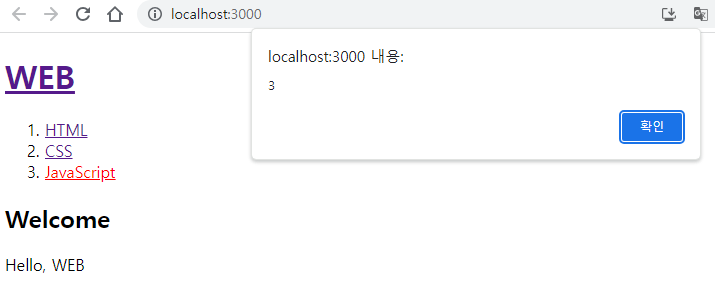
'공부 > React' 카테고리의 다른 글
| React - 입문 기록 7 (0) | 2023.10.24 |
|---|---|
| React - 입문 기록 6 (0) | 2023.10.24 |
| React - 입문 기록 4 (0) | 2023.10.23 |
| React - 입문 기록 3 (0) | 2023.10.22 |
| React - 입문 기록 2 (0) | 2023.10.22 |




